在Excel中如果要把一列数据转换成多行多列,当数据较多时用复制、粘贴的方法较为繁琐。下面是一种快速将一列数据转换为多行多列的方法,特别适合于数据量较大的情况。假设数据在A1:A97中,现在要将该列数据转换成20行5列,步骤如下:
1.由于该列位于A列,且是从A1单元格开始的,所以首先在A1单元格右侧的B1单元格中输入:
a1
在B2单元格中输入:
a2
然后选择这两个单元格,拖动填充柄到B20单元格,这时Excel将自动填充序列为:a1、a2、a3、……、a20。

2.接着在C1单元格中输入:
a21
在C2单元格中输入:
Excel计算满足条件的单元格个数的COUNTIF函数
计算区域中满足给定条件的单元格的个数。语法COUNTIF(range,criteria)Range为需要计算其中满足条件的单元格数目的单元格区域。Criteria为确定哪些单元格将被计算在内的条件,其形式可以为数字
a22
然后选择这两个单元格,拖动填充柄到C20单元格,这时Excel将自动填充序列为:a21、a22、a23、……、a40。
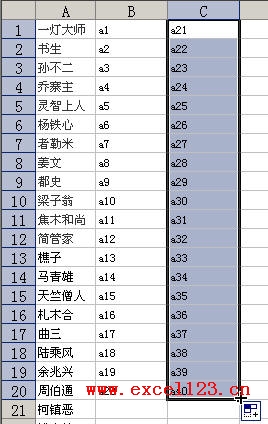
3.选择B1:C20区域,拖动填充柄向右填充。由于本例中A列只有97个数据,所以向右填充3列即可,这样连同B、C列共有5列。
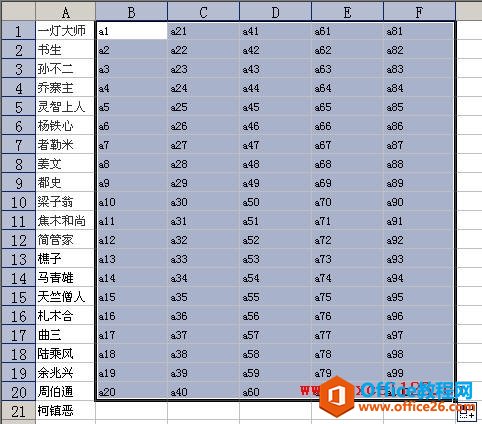
4.按快捷键Ctrl H,打开“查找替换”对话框,在“查找内容”右侧输入“a”,在“替换为”右侧输入“=a”,将单元格中的文本替换成公式。然后单击“全部替换”按钮。

Excel将完成单列到多行多列的转换。
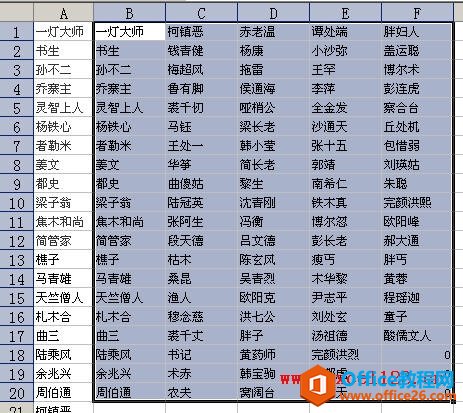
由于该区域为公式返回的结果,需将该区域中的数据选择性粘贴为数值,然后才可删除A列。
excel计算从小开始指定位置的数值的SMALL函数
返回数据集中第k个最小值。使用此函数可以返回数据集中特定位置上的数值。语法SMALL(array,k)Array为需要找到第k个最小值的数组或数字型数据区域。K为返回的数据在数组或数据区域里的位置






